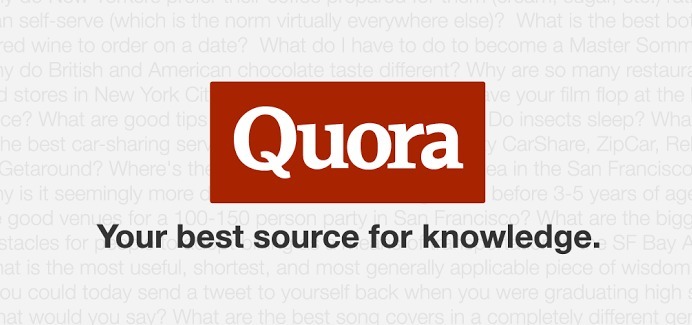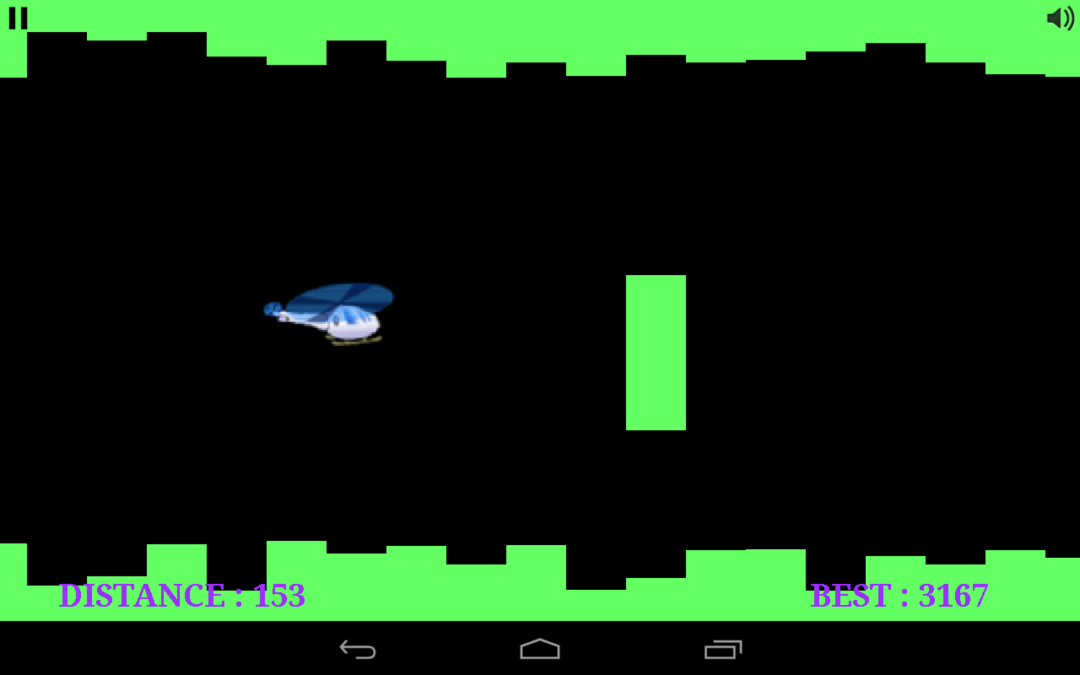بواسطة TechieWriter
كيفية إدارة (إضافة / حذف / تحرير) بطاقات الائتمان / الخصم المرتبطة بحساب Amazon الخاص بك: - يمكن أن يوفر لك حفظ بطاقة الائتمان أو الخصم في حساب Amazon الخاص بك الكثير من الوقت أثناء إجراء المدفوعات عبر الإنترنت. لكن البعض منا ، حتى بعد سماع مئات المرات أنه لا بأس من حفظ بطاقاتنا على مواقع الإنترنت الآمنة ، لا يزال يرغب في التفكير في حذف معلومات بطاقتنا بغض النظر عن السبب. لدينا حلول لكل من مشكلتك هنا في هذه المقالة. اتبع الخطوات أدناه لإدارة البطاقات المرتبطة بحساب Amazon الخاص بك من تطبيق الويب ومن تطبيق Android.
إدارة البطاقات من تطبيق الويب أمازون
الخطوة 1
- بادئ ذي بدء ، اذهب إلى www.amazon.com وقم بتسجيل الدخول باستخدام بيانات اعتماد Amazon الخاصة بك. بمجرد تسجيل الدخول ، انقر فوق السهم لأسفل الموجود أسفل رسالة الترحيب كما هو موضح في لقطة الشاشة التالية. كالتالي ، انقر فوق الخيار المسمى الحساب الخاص بك.

الخطوة 2
- الآن ل يضيف بطاقة خصم أو ائتمان لحسابك ، انقر فوق الارتباط أضف بطاقة ائتمان أو بطاقة خصم.

الخطوه 3
- كالتالي ، تحتاج إلى ملء المعلومات المتعلقة ببطاقتك. تحتاج إلى تحديد عنوان إرسال الفواتير أيضًا لإكمال عملية إضافة البطاقة. يمكنك إما اختيار عنوان موجود أو إدخال عنوان جديد.

الخطوة 4
- ل يحرر أو حذف بطاقة مرتبطة بحسابك ، انقر فوق الرابط الذي يشير إلى تحرير أو حذف طريقة الدفع.

الخطوة 5
- هنا لديك أزرار منفصلة لـ حذف و يحرر والخيارات. يمكنك النقر فوق الأزرار المعنية لتحقيق تلك الوظائف.

إدارة البطاقات من تطبيق Amazon Android
الخطوة 1
- احصل على ال تطبيق Amazon Shopping من متجر Play. بمجرد التثبيت ، قم بتشغيل التطبيق بالنقر فوق الرمز الخاص به.

الخطوة 2
- بمجرد تسجيل الدخول باستخدام بيانات اعتماد Amazon ، انقر فوق المزيد من الإجراءات الموجود في الزاوية العلوية اليسرى من الشاشة.

الخطوه 3
- من قائمة الخيارات ، ابحث عن ملف الحساب الخاص بك اختيار.

الخطوة 4
- ل يضيف بطاقة ائتمان أو خصم ، بموجب إعدادت الحساب ، انقر فوق الخيار المسمى أضف بطاقة ائتمان أو بطاقة خصم.

الخطوة 5
- أدخل المعلومات المتعلقة ببطاقتك وبمجرد الانتهاء من كل شيء ، اضغط على يتأكد زر.

الخطوة 6
- أذا أردت حذف أو يحرر بطاقة ، تحت إعدادت الحساب، اضغط على إدارة خيارات الدفع اختيار.

الخطوة 7
- يمكنك هنا رؤية جميع بطاقاتك المحفوظة ويمكنك بسهولة تعديلها أو حذفها. هذا هو.

آمل أن تكون قد وجدت المقالة مفيدة. يرجى ترك تعليقاتك أو اقتراحاتك في قسم التعليقات أدناه. شكرا لقرائتك.